설치하기 앞서 VMware기준이기도 하지만 그냥 일반적인 우리가 사용하는 컴퓨터가 똑같이 될 수 있다.
중간중간의 사용자 정보는 본인이 작성하면 되고 설정도 사용자 마음대로 설정하면 된다.
보안전문가가 되려고 하는 나는 내 정보를 어떻게 세팅을 하는지와 꿀팁을 알려주겠다.

혹시나 비밀번호를 까먹어서 다시 찾기 위한 보안 질문을 작성한다.
일반적인 사람이라면 질문에 대한 답변을 할것이다.
절!대!로! 그래서는 안된다.

요즘같이 SNS가 활성화 된 사회에서는 금방 저정도의 간단한 질문의 답변은 알아낼수 있기때문이다.
정보보안을 위해서는 질문에 답변을 오히려 나만 기억할수있는 간단하면서도 쉬운걸로 등록해놓으면 좋다.

꿀팁! : 도시이름이 아닌 그냥 qq정도로 끝낸다.

지금 사용하는 VMware에는 사운드카드를 제거해뒀기 때문에 굳이 사용안한다.
혹시나 컴퓨터로 운영체제를 다운받는다면 본인의 설정에 맞게 세팅한다.

굳이 데스크탑의 위치를 알려줄 필요가 없다.
태블릿이나 랩탑이 아니면 굳이 아니요로 세팅을 하는게 좋다.

데스크탑 분실을 해도 쓸 사람들은 그냥 싹다 밀고 다시 사용하는 경우가 대다수 임으로 굳이 위치추적 무쓸모다.

굳이 나의 컴퓨터 진단테스트를 MS사에 모두 보낼 필요가 없다.
기본만 설정하도록 한다.

이거 또한 보내지 않아도 된다.
아니요를 클릭!

광고같은게 정말 많이 뜨면 골치아프다.
아니요를 체크해서 쓸데없는 광고는 치워버리자.

광고는 훠이훠이~

여기서는 살짝 주의하자!
수락버튼은 계속 오른쪽에 있었는데 갑자기 훼이크를 준거다.
잘못 클릭했다가는 쓸모없이 데이터가전송이 된다.
주의하고 아니요를 클릭!

안녕하세요
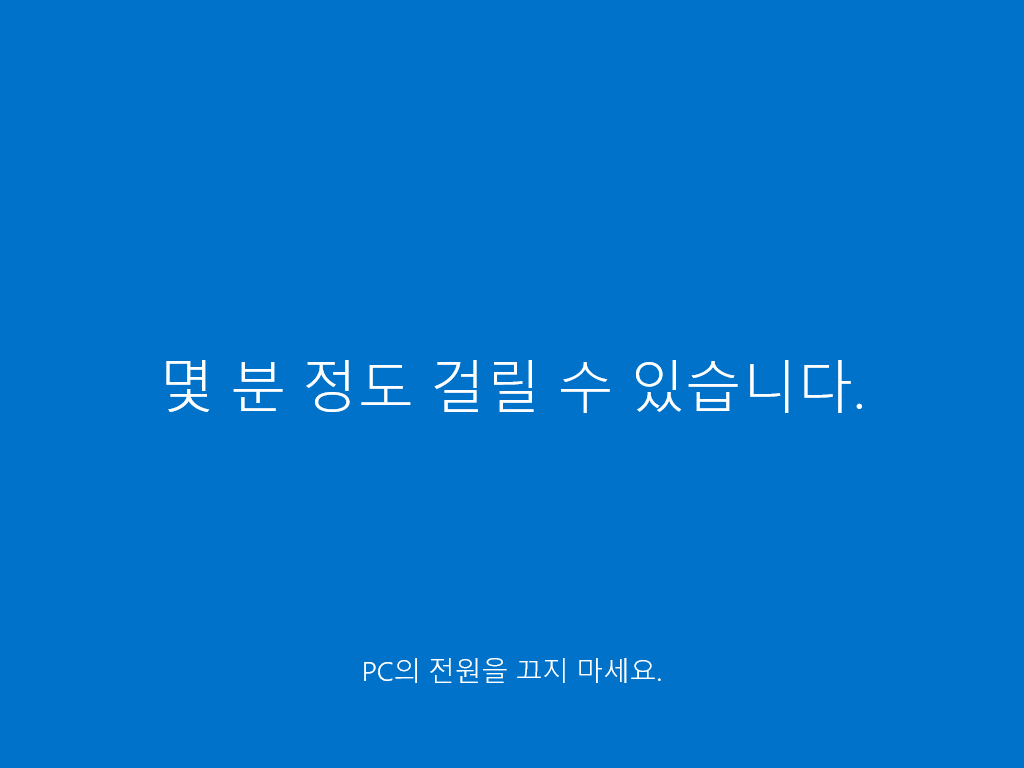
기다리면 완료가 될것이다.

Windows 10 운영체제 설치하기가 완료됬다.

Shut down 시킨 후 다시 설정으로 가서 CD/DVD를 Auto로 바꾼다.

번외로 혹시나 내가 사용하던 가상머신이 자료가 날라가거나 부팅이 안될수가 있다.
그거를 대비해서 그전으로 백업형식으로 하는 걸 소개해주겠다.
바로 스냅샷이라는 건데 위쪽 상단에 시계모양을 클릭해준다.

이런식으로 화면이 뜨면 이름을 설정해둔다.

그럼 Details에 스냅샷이 저장이 된다.
만약의 상황을 대비해서 혹시나 스냅샷을 설정해 둔다면 아주 큰 도움이 될것이다.
이렇게 Windows 10 운영체제를 설치하는 법을 하나하나 해나가 보았다.
한두번 해보면 아주 쉽기 때문에 금방 손에 익을것이다.
이상 Windows 10 운영체제를 설치하는 법을 알아보았다.
'보안관제 3기 > VMware 사용기' 카테고리의 다른 글
| linux center os 7 운영체제 설치 과정 - 1 - (0) | 2020.11.16 |
|---|---|
| linux center os 7 운영체제 설치 전 세팅 (0) | 2020.11.16 |
| Windows 10 운영체제 설치하기 - 1 - (0) | 2020.11.13 |
| Windows 10 운영체제 설치 전 기초 세팅 (0) | 2020.11.12 |
| VMware를 설치해보자! (0) | 2020.11.11 |




댓글